
方法一:硬盤重裝Win7系統
本方法支持原系統為Win7或Win10的電腦,支持UEFI
下載:支持Win10重裝Win7的硬盤安裝器:硬盤安裝器(SGI映像總裁mini)支持UEFI一鍵備份還原重裝工具
下載:支持USB3.0的Win7系統:系統重裝Win7超好用的Win7 64位旗艦版(
1、首先我們來看下小編是UEFI+GPT的機子,看磁盤分區就可以看出來
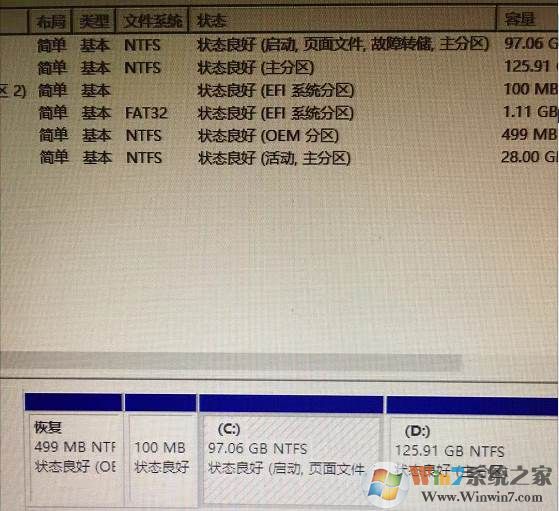
2、然后我們打開硬盤安裝器,SGImini.exe,Win10建議右鍵管理員身份運行(運行前一定要先關閉殺毒軟件)
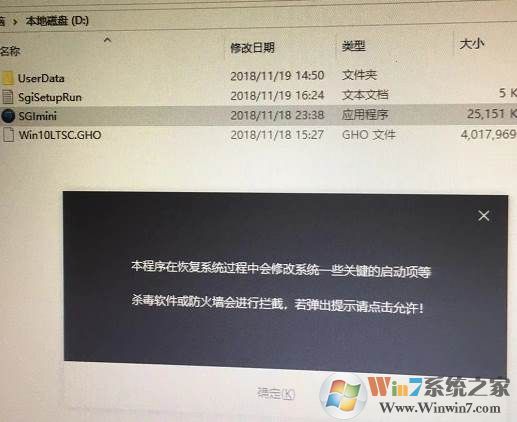
3、點擊 一鍵重裝系統選項;
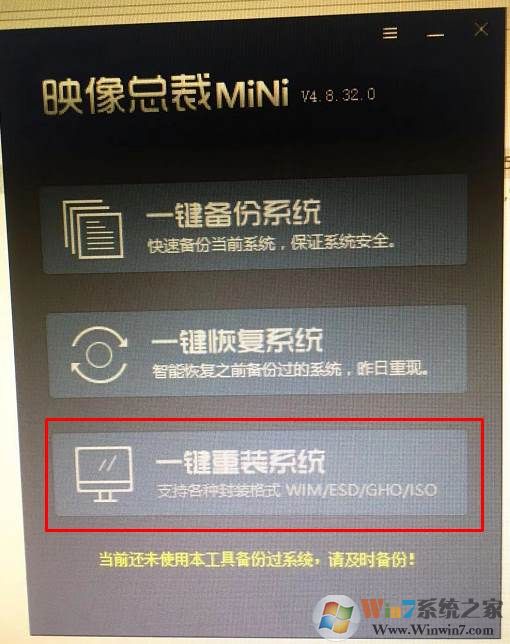
4、選擇你的Win7系統GHO鏡像文件;(www.b2891.cn Win7系統之家首發)
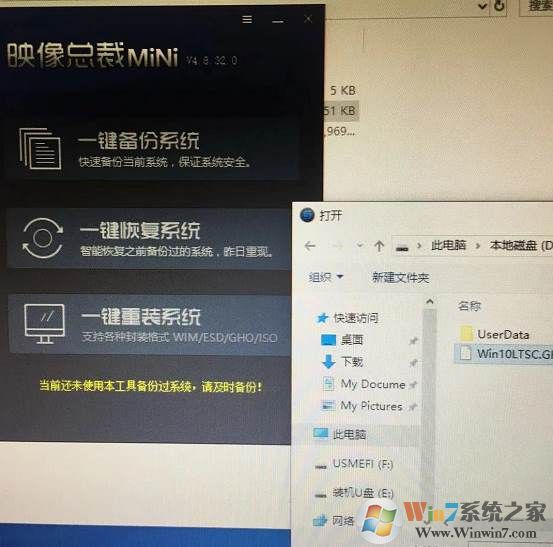
5、由于是UEFI環境,需要聯網下載WINRE恢復環境;我們等待一下即可
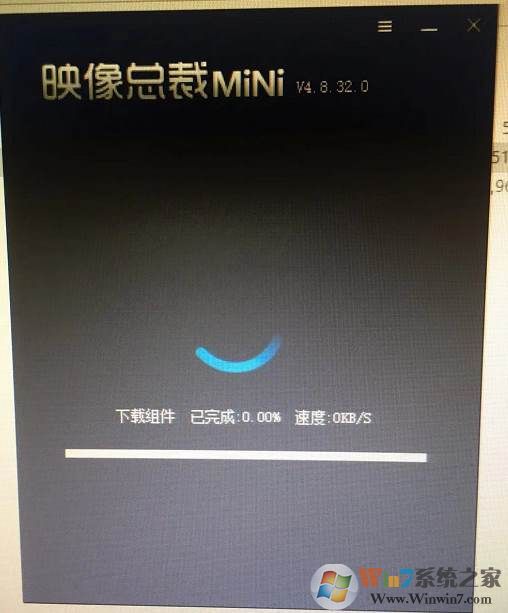
6、下載完成,重啟后會開始系統恢復操作;
 、
、7、重啟后系統安裝開始
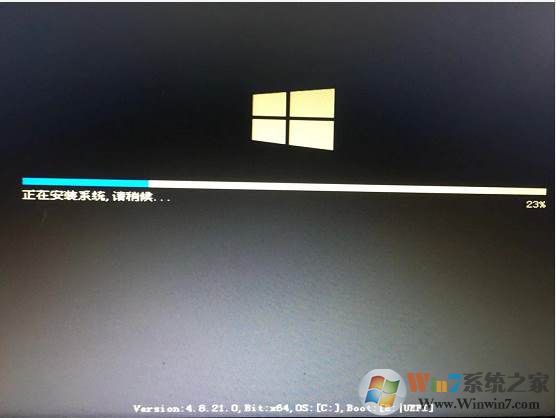
8、再一次重啟之后不出意外的話就可以看到Win7系統安裝界面了。(如果不能啟動請在BIOS中關閉安全啟動)
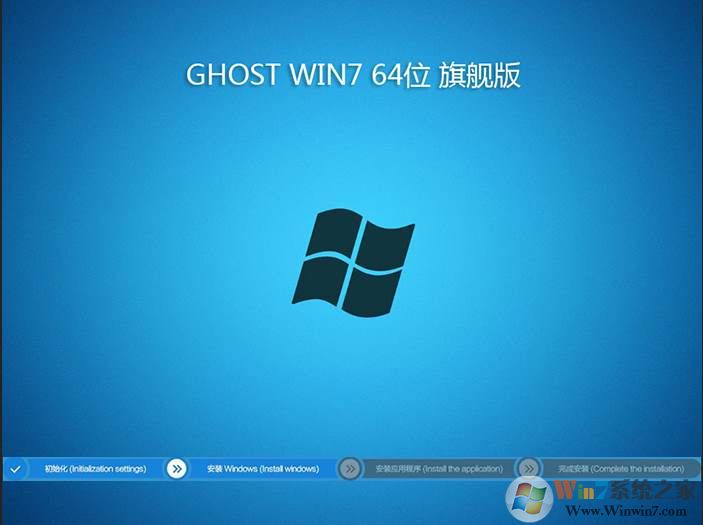
方法二:U盤重裝Win7系統
1、首先準備一個≥8的U盤,制作一個U盤啟動盤,制作U盤啟動的方法可參考:PE U盤啟動盤制作方法
2、下載winwin7推薦的集成 USB3.0的 Win7 64位旗艦版系統鏡像:WIN7 64位旗艦版系統(完美兼容usb3.0),然后將下載好的win7系統解壓出來,將里面的.gho格式文件復制到制作好U盤啟動盤的U盤中;
3、自行備份原有系統硬盤中的重要資料。(因為GPT分區轉化MBR分區時數據會丟失)
U盤重裝Win7 改BIOS(如果原來是Win7系統的可以跳過這一步)
注:以華碩筆記本為例,如果是其它電腦可以搜索本站Win10改Win7 BIOS設置
1、重啟筆記本按esc進入BIOS設置,然后按F7進入高級模式,按→方向鍵移動到Security,選擇Secure Boot,然后回車進入把Secure Boot control選enabled改為disabled關閉安全啟動,然后按F10保存重啟;
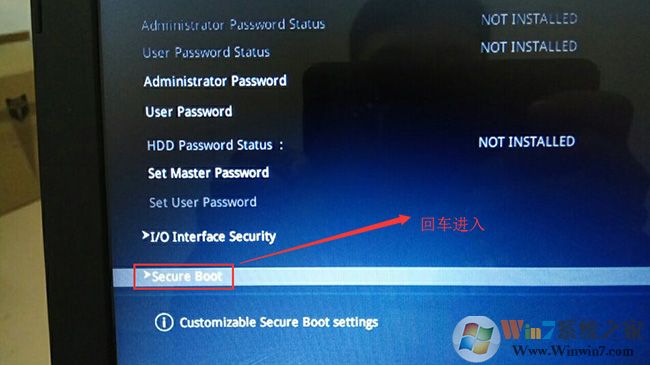
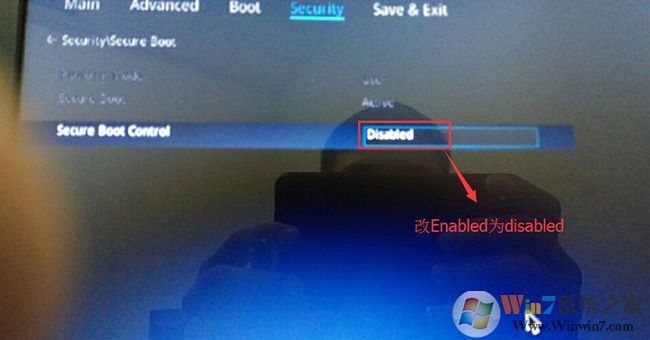
2、重啟后切換到BOOT的選項,分別把fast boot和csm support由disabled改成enabled,分別開啟快速啟動和兼容模式;
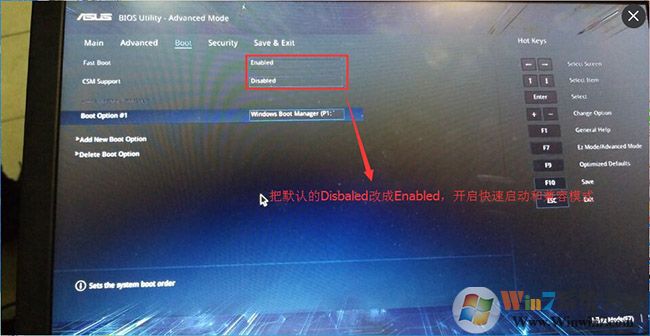
3、繼續把boot option#1選項改為普通引導的,boot option#1和boot option#2硬盤啟動位置對換,設置第一啟動項為普通硬盤引導,帶Windwos Boot Manager的為UEFI引導分區;
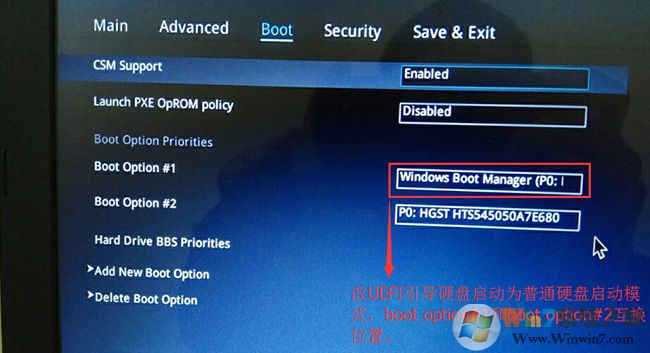
4、插入U盤啟動盤,重啟按ESC選擇識別到U盤啟動項,回車;
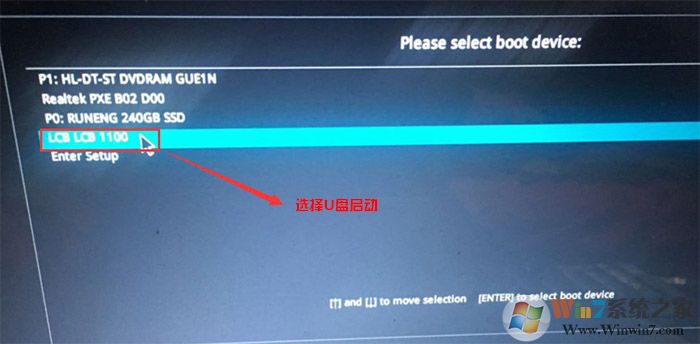
U盤重裝Win7(原來是Win7且不需要分區的可以跳過分區這一步,Win10必改)
預裝Win10系統的電腦使用的是GPT分區表,而裝Win7則需要MBR模式,所以需要轉換一下。
1、進入U盤PE系統之后,打開上圖的Diskgenius分區工具;打開Diskgenius后,選擇筆記本硬盤,然后點擊“硬盤”——“刪除所有分區“,刪除前確保資料已經轉移,刪除后,點擊保存更改;
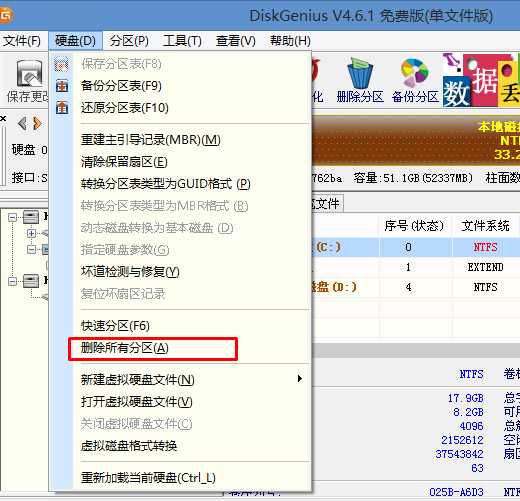
2、刪除分區后,裝換硬盤分區表類型 為 MBR 格式,同樣還是從“硬盤”——“轉換分區表類型為MBR格式”,然后保存更改(以下為圖示,此時該項為可點,如不可點說明已經轉換好了。)
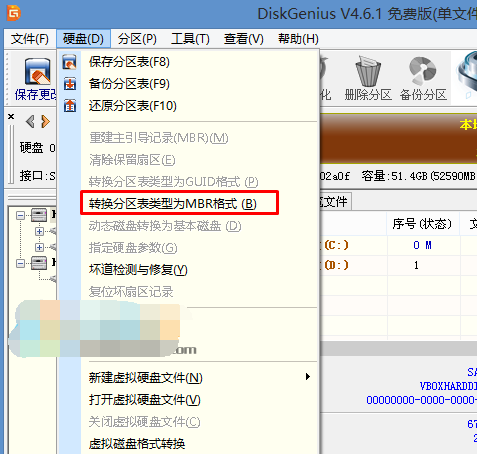
3、轉換完成后,執行快速分區,分區大小幾磁盤個數自己選擇,確保分區表類型為MbR ,及勾選了重建主引導記錄MBR,按下確定后開始分區(對了,如果是固態硬盤可要4K對齊一下哦);
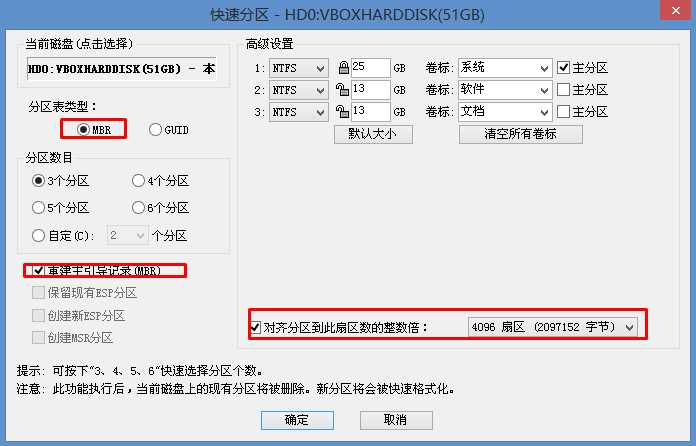
U盤重裝Win7 一鍵重裝
1、分區完成后運行桌面的"一鍵裝機還原"工具,然后選擇win7系統鏡像文件,以c盤為系統盤,把win7系統安裝在c盤中,點擊確定;
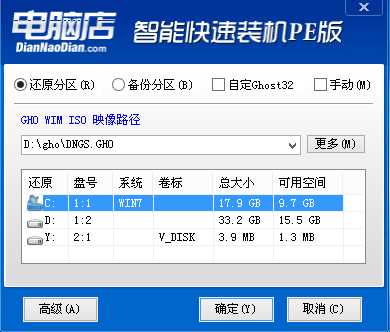
2、接著便會釋放GHO安裝程序,在此界面下不要去動電腦以及U盤,一面中途失敗,等到滾動條走到100的時候會提示我們重啟電腦,此時我們點擊確定或者讓其自動重啟計算機,重啟之后再將U盤拔除,系統會自動完成后續的程序安裝,直到看到Win7系統安裝完成進入到桌面!
通過以上方法,不管原來是Win7系統還是Win10系統,都可以重裝Win7,且方式較為簡單。且也只有這兩種方法。